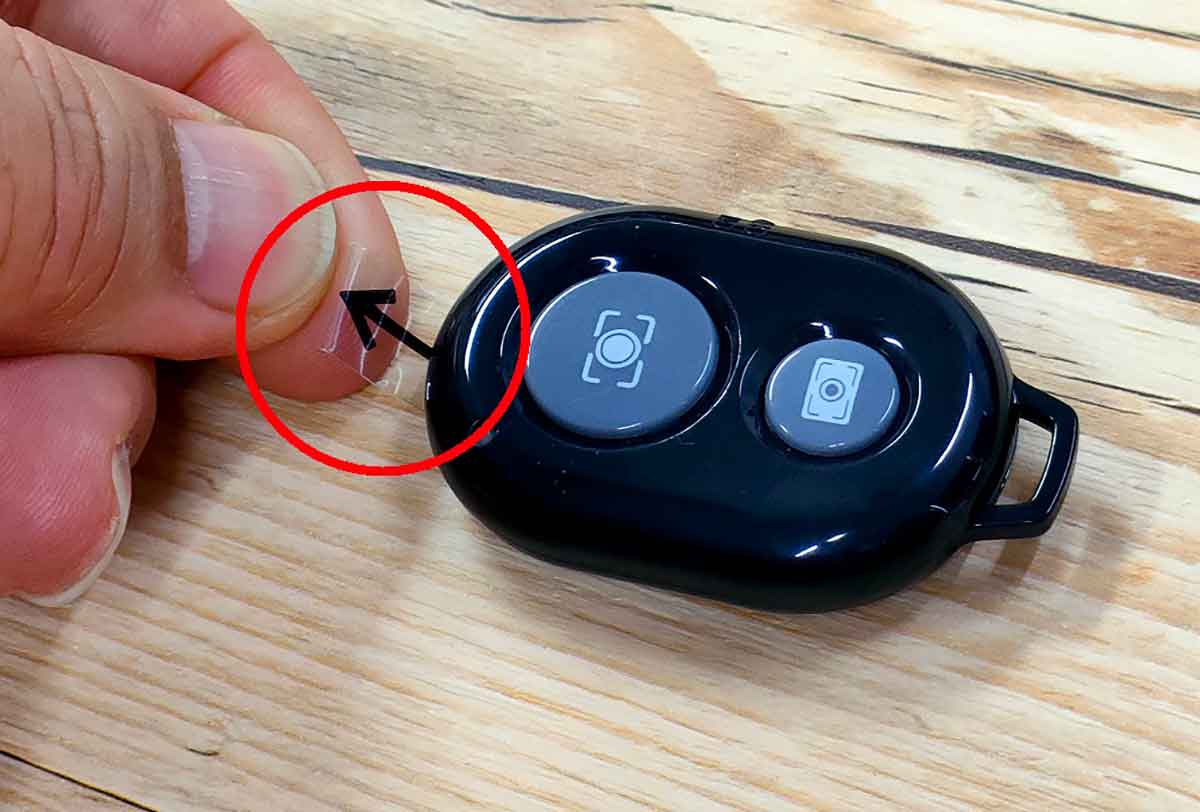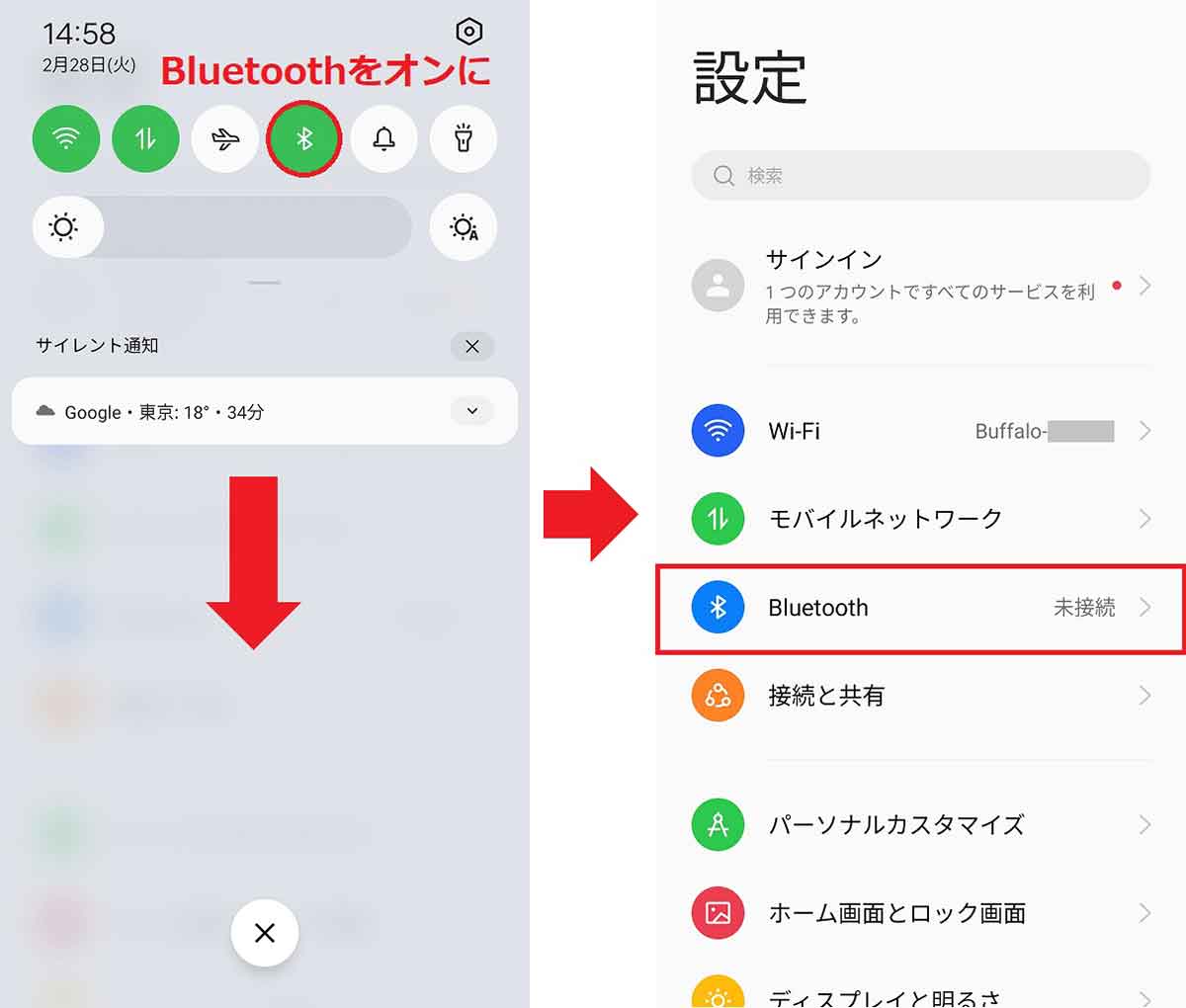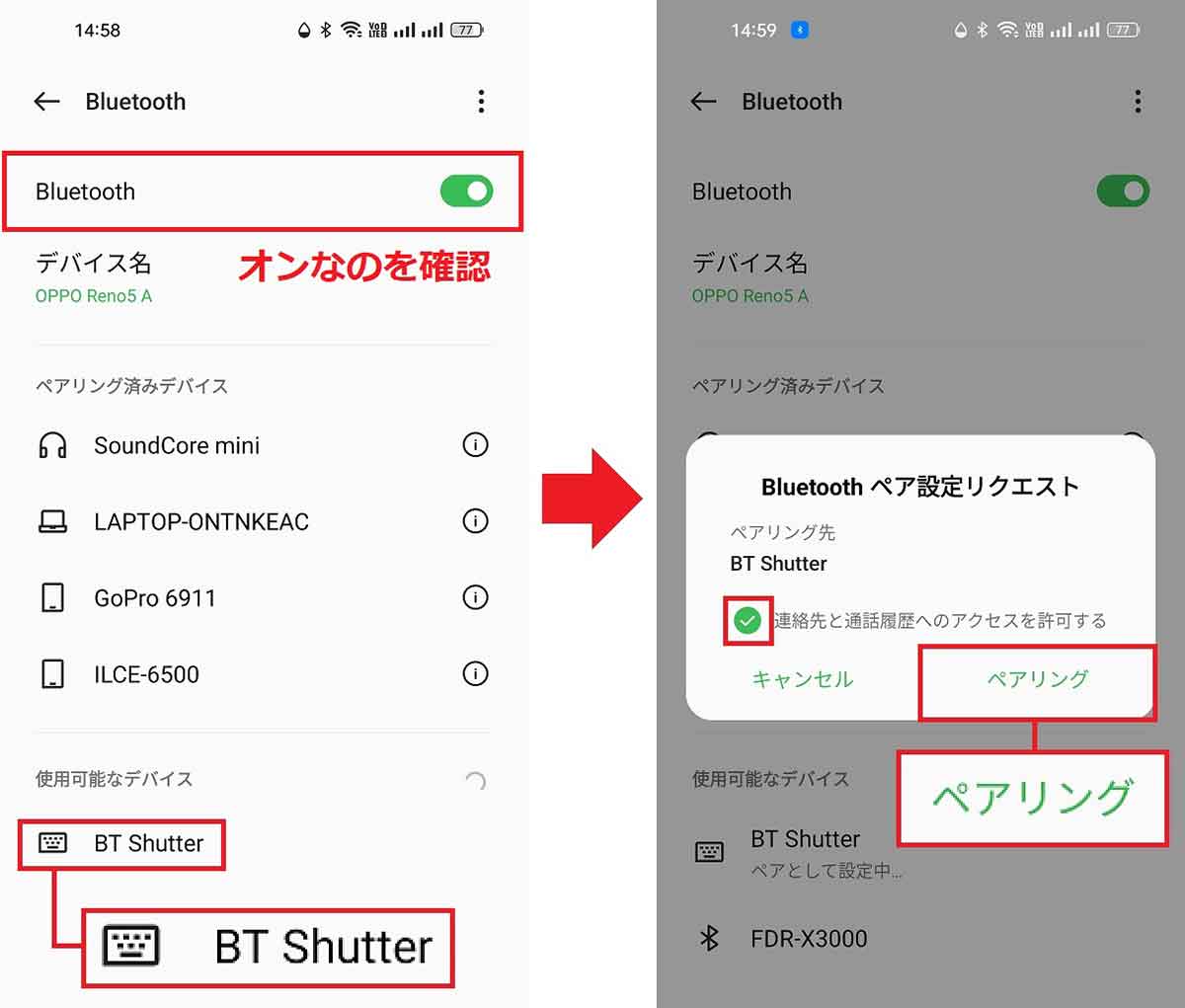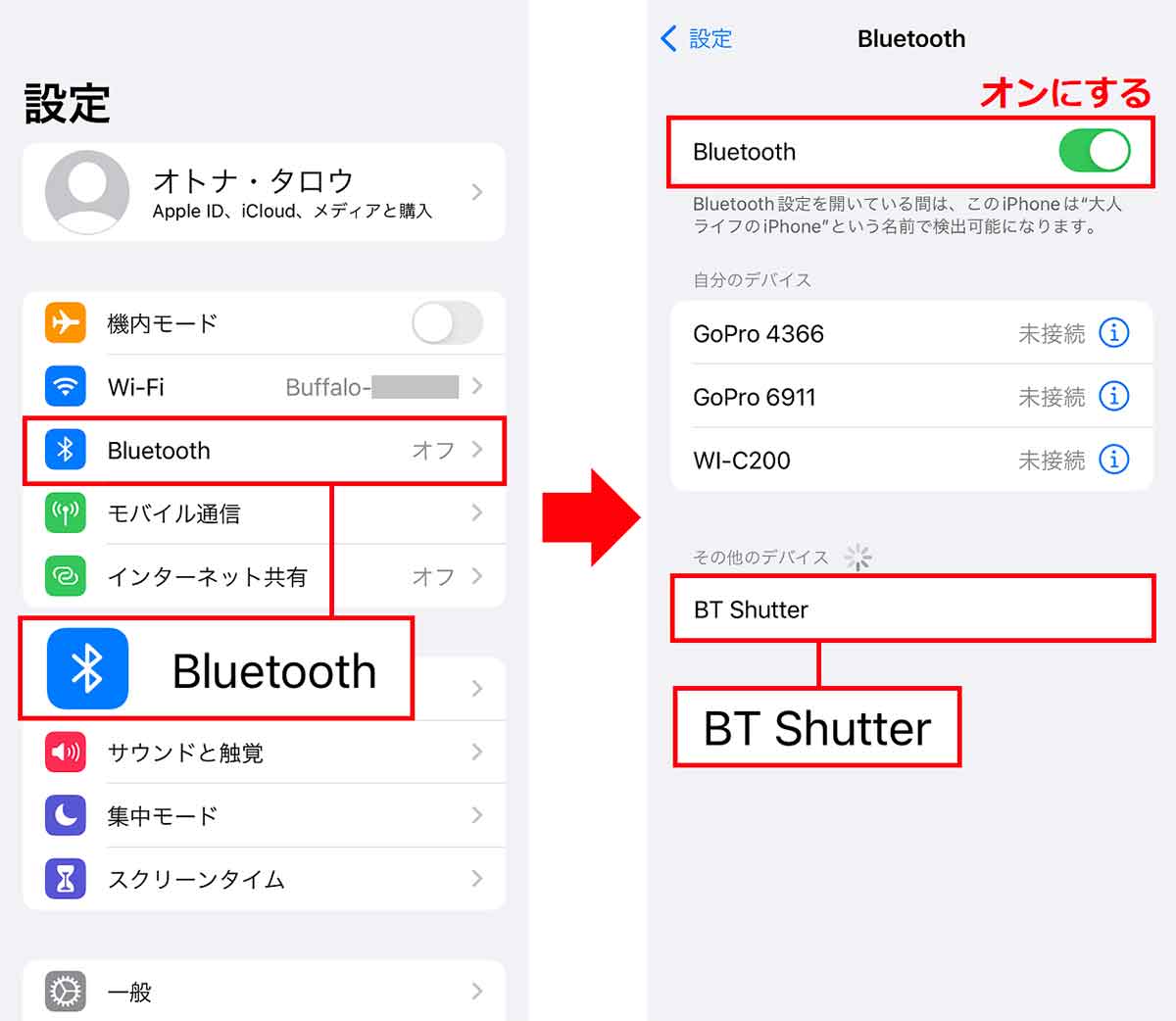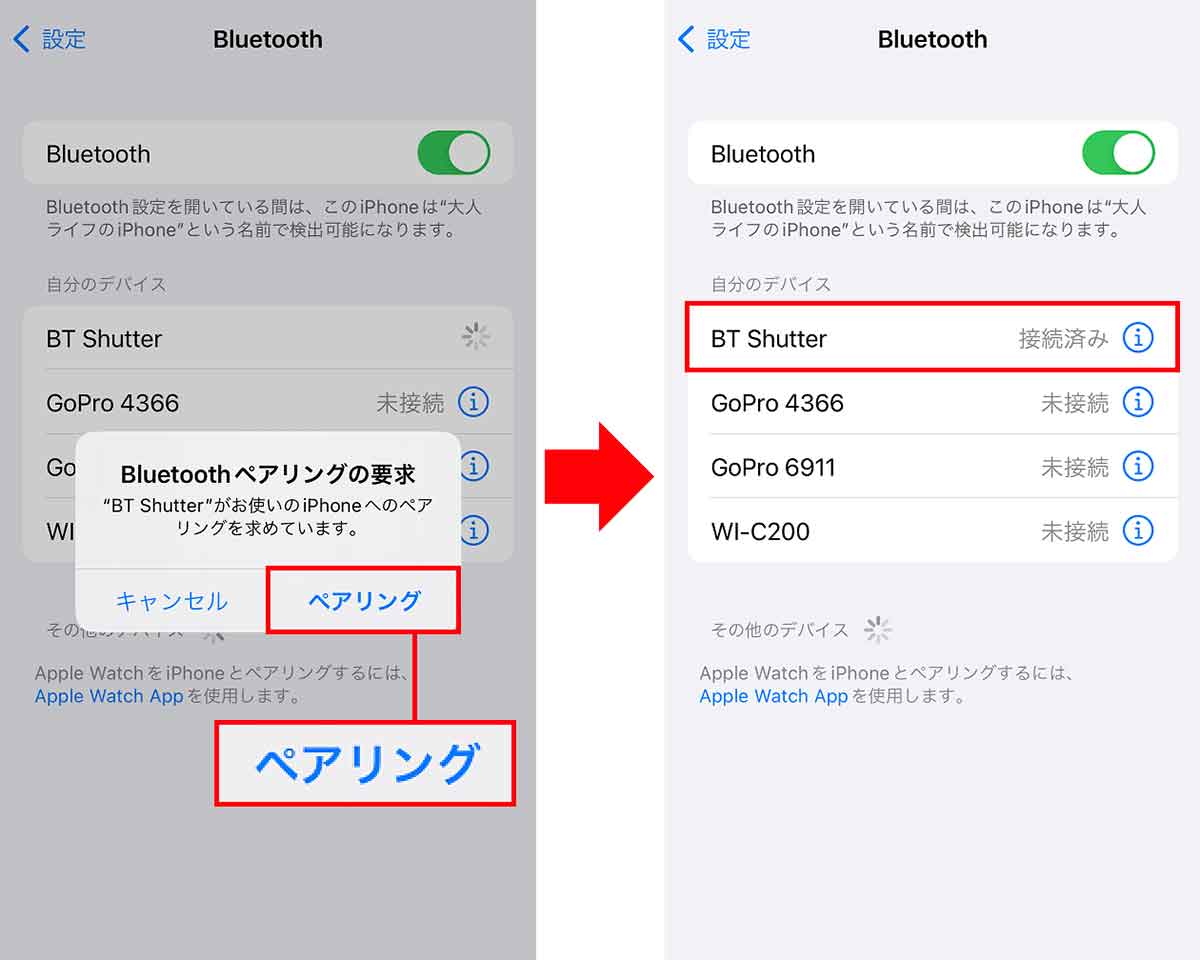友だちと旅行に行って、スマホで一緒に写真を撮るときアナタはどうしていますか? 腕を伸ばしてもうまく撮れないし、タイマー撮影も間に合わなくて失敗することも多いと思います。そのようなときは、ダイソーで220円という低価格で売られている「Bluetoothスマホシャッター」がオススメです! これがあれば、いつでも自分の好きなタイミングでシャッターが切れるので、きっと友だちと満足いく写真が撮れますよ!
100均の「Bluetoothスマホシャッター」ってどんなものなの?
最近のスマホは下手なデジカメよりも高画質な写真が撮れるので、旅行先の写真もスマホで撮っている人は多いでしょう。
しかし、友だちやパートナーと一緒に写真を撮るときは、腕を伸ばしてもうまく撮れないし、タイマー撮影も間に合わなくて失敗することも多いはず。
そのような人にオススメしたいのが、ダイソーで売られているBluetoothスマホシャッター。正式な商品名は「スマートフォンシャッターリモコン」です。
これは、スマホとBluetoothでペアリングすることで、カメラのシャッターを遠隔操作できる便利グッズ。音声「+」「−」ボタンでカメラのシャッターを切れるスマホなら、iPhoneだけでなくAndroidスマホでも利用可能です。
しかも、Bluetooth接続なので10m離れていても動作しますし、付属のボタン電池で6カ月(10回)動作するのでとっても手軽に使えるんです。これで価格はたったの220円なのですからお買い得ですよね。
そこで、今回はBluetooth接続のスマートフォンシャッターリモコンの基本的な設定方法と、使い方をiPhoneとAndroidスマホ、それぞれでじっくりと紹介します。
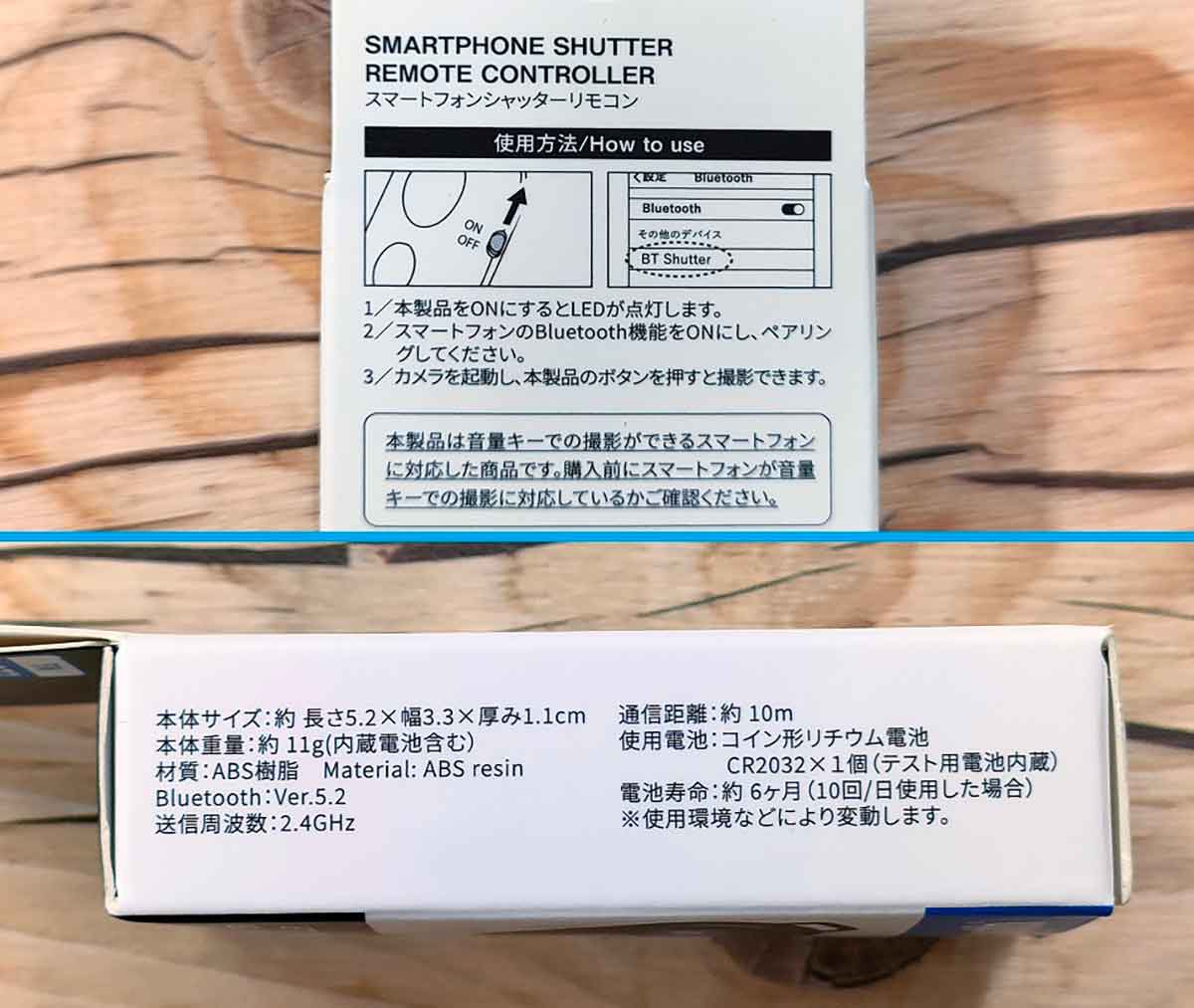
パッケージを確認すると、本体は5.2×3.3×1.1cm、重さは約11g(内蔵電池込)。Bluetoothのverは「5.2」となっている。Bluetoothの通信距離は10mあるので、かなり離れても使えるのがありがたい(筆者撮影)
実際にBluetoothスマホシャッターを使ってみよう
それでは実際にスマホでスマートフォンシャッターリモコンを使ってみましょう。
といっても設定は簡単です。最初にボタン電池の絶縁シートを引き抜いて、本体スイッチを「オン」にしたら、まずスマホの設定でBluetoothのペアリングを行いましょう。
ちなみに今回、AndroidスマホはOPPO RenoA 5を利用しています。基本手順はどの機種でもほとんど同じですが、設定画面や名称などが多少異なることはご了承ください。
Bluetoothスマホシャッターを使う手順
Androidスマホでペアリングする手順
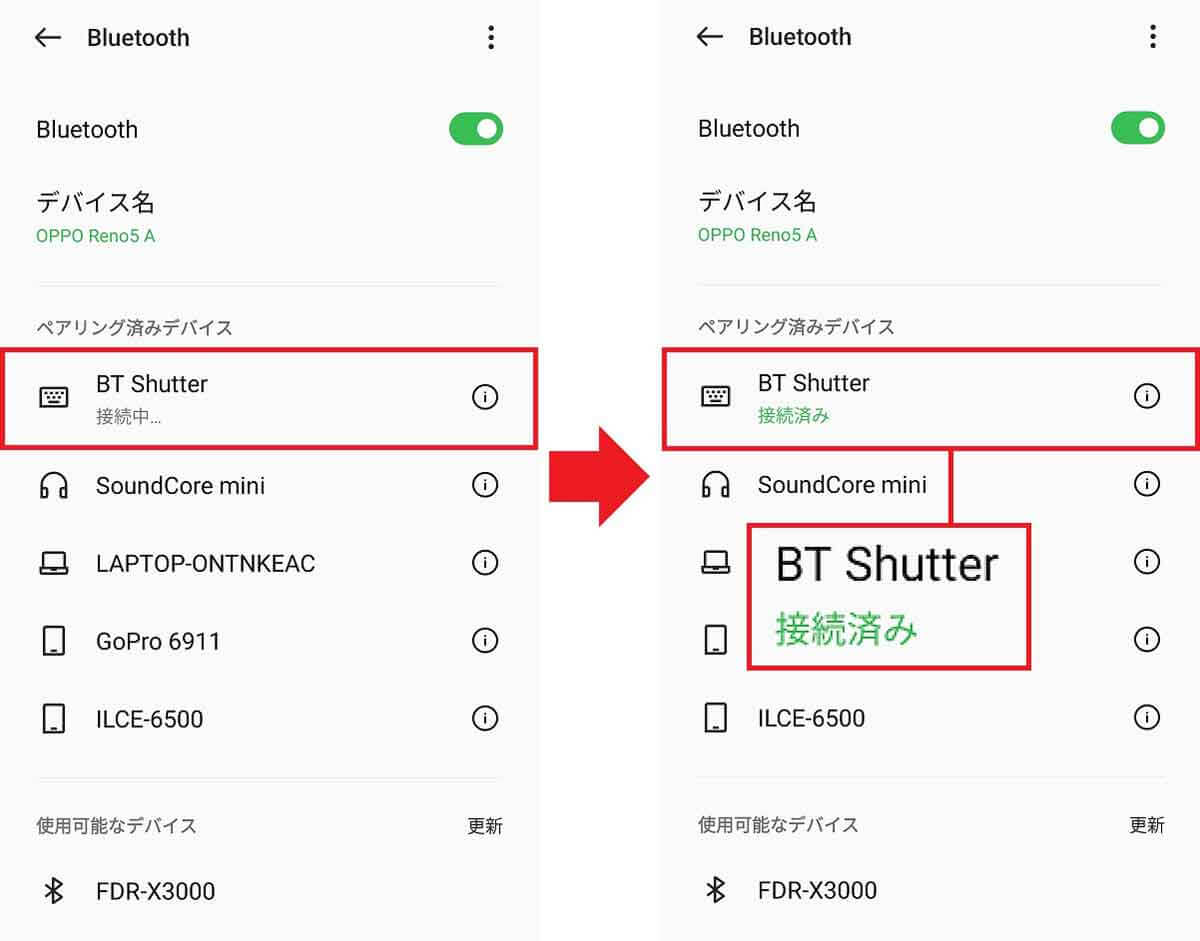
ペアリング済みデバイスの「BT Shutter」が「接続中」となるので、少しだけ待つ(左写真)。写真のように「BT Shutter」が「接続済み」と表示されればBluetoothで接続されている(右写真)
iPhoneスマホでペアリングする手順
スマホとBluetoothのペアリングが完了すれば、あとは、スマートフォンシャッターリモコン本体にある2つのシャッターボタンのうち、どちらか片方を押すだけで簡単に写真が撮れるようになります。
まとめ
いかがでしょうか? たった220円の商品なのに、10mも離れたところからスマホのシャッターを自由に遠隔操作できるなんて、超便利ですよね。
最近の機種ならiPhoneでもAndroidスマホでも使えますし、設定もさほど難しくないので、皆さんもぜひ使ってみてください。
ただし、付属のボタン電池はテスト用のものなので長くは使えません。実際に旅行に行く前に、必ず新品に入れ替えておいたほうがいいでしょう。
※記事中の商品は筆者(編集部)が購入時点のものです(2023年6月)。店舗によっては在庫切れ、取り扱いがない場合もありますのでご了承ください。